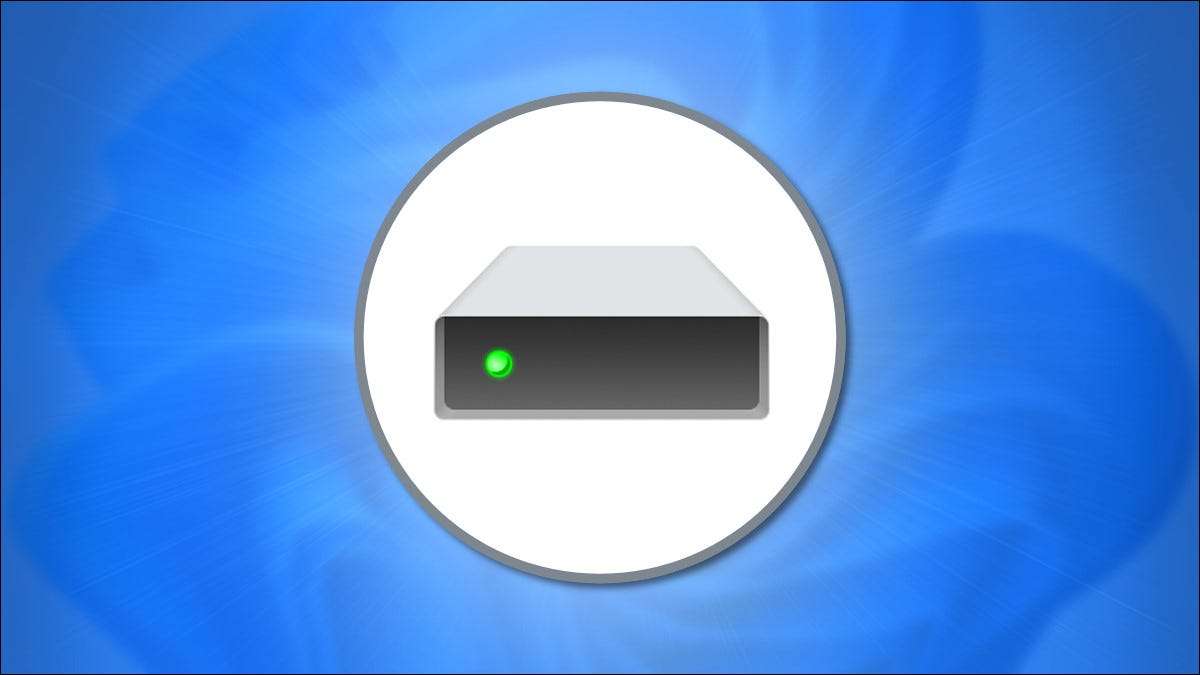
Formatarea unui hard disk sau SSD în Windows 11 șterge toate datele existente pe o unitate și pregătește discul pentru utilizare. Din fericire, formatarea este foarte ușor de făcut direct de la Explorer de fișiere. Iată cum.
Primul, Deschideți Explorer de fișiere . De obicei, puteți face acest lucru făcând clic pe pictograma folderului din bara de activități. Sau puteți să faceți clic dreapta pe butonul Start și selectați "File Explorer".

În orice fișier Explorer fereastră, răsfoiți la "Acest PC". În lista de "dispozitive și unități, faceți clic dreapta pe unitatea pe care doriți să o formatați și selectați" Format "din meniul care apare.
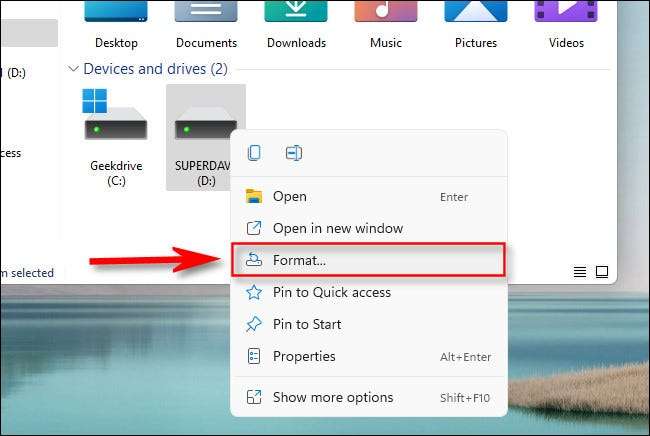
O fereastră "Format" se va deschide. Acesta prezintă opțiuni despre modul în care doriți să vă formați unitatea. Vom trece peste fiecare element unic, astfel încât să puteți decide
- Capacitate: Aceasta va fi capacitatea de date a hard diskului sau a SSD odată formatată. Formatare ocupă unele dintre spațiul de disc brut din cauza modului în care funcționează sistemele de fișiere.
- Sistemul de fișiere: A Sistemul de fișiere Este o structură de date care indică un sistem de operare cum să salvați și să încărcați fișiere pe sau de pe un disc. În funcție de dimensiunea unității, opțiunile dvs. vor fi FAT, FAT32, NTFS sau EXFAT . În general, veți dori să selectați NTFS dacă unitatea va fi utilizată numai cu Windows. Dacă doriți ca unitatea să fie citit și scris pe un Mac, de asemenea , alegeți Exfat.
- Dimensiunea unității de alocare: Acesta este Dimensiunea blocului de bază Folosit de sistemul de fișiere atunci când formați unitatea. În general, nu trebuie niciodată să modificați această setare, astfel încât să utilizați dimensiunea implicită a unității de alocare care apare (de obicei 4096 octeți pentru NTFS) când selectați sistemul de fișiere dorit.
- Etichetă de volum: Acesta este numele de acționare care va apărea atunci când vedeți unitatea formată în File Explorer.
- Formatare Opțiuni (format rapid): Dacă unitatea este în stare bună de funcționare, puteți selecta "Formatare rapidă," care efectuează un format la nivel înalt și termină rapid. Datele sunt încă pe unitate, dar toate referințele la acestea sunt pierdute, deci va fi suprascrisă în timp ce utilizați unitatea noua formatată. Descoperirea "Format rapid" face Windows verifică sectorul discului cu un format de nivel scăzut, care durează mult mai mult, dar va fi, de asemenea Ștergeți toate urmele oricăror date vechi .
Odată ce aveți fiecare opțiune modul în care doriți, faceți clic pe "Start" pentru a începe procesul de formatare.
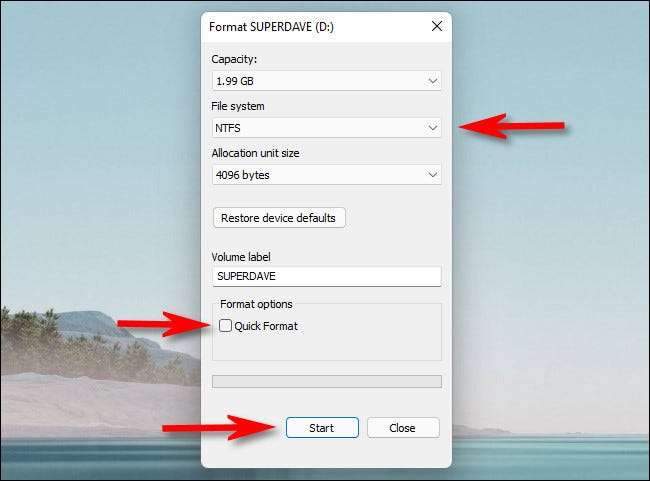
După ce faceți clic pe "Start", Windows va afișa un mesaj de avertizare care vă spune că "Formatarea va șterge toate datele de pe acest disc." Faceți clic pe "OK" dacă sunteți gata să ștergeți unitatea și să o formați.
Avertizare: Când formați hard diskul sau SSD, veți pierde toate datele de pe unitate. Fiți absolut sigur că aveți copii de siguranță ale oricăror date de pe unitate înainte de a merge mai departe!
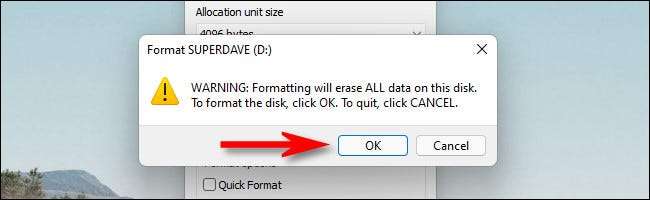
În timp ce ferestrele formează discul, veți vedea un indicator de proces verde treceți de la stânga la dreapta. Când este complet plin, formatul va fi completă și veți vedea o pop-up de alertă. Faceți clic pe "OK."
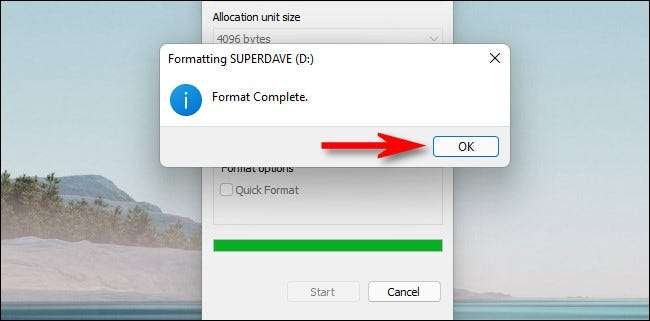
După aceea, închideți fereastra de format și sunteți gata să mergeți. Unitatea dvs. nou formatată va apărea în File Explorer și este gata să stocheze date. Dacă trebuie să formați o altă unitate sau Ștergeți datele de la aceasta - Dați clic dreapta pe Drive în Explorer File Explorer și faceți clic pe "Format". Noroc!
LEGATE DE: Cum se șterge o unitate pe Windows 10 sau Windows 11







